360安全卫士的游戏模式有什么效果-如何关闭游戏启动时的自动加速
360安全卫士想必大家都不陌生了,在上网过程中,它能起到保驾护航的作用,还可以优化我们的电脑。平时爱玩游戏的伙伴们肯定注意到了,360是有一个游戏模式的,当我们打开一款游戏时,360的游戏模式将自动开启,那么这个游戏模式能起到什么样的效果呢,下面一起来看看吧。
360安全卫士的游戏模式有什么效果
1、游戏环境评分
360会检测当前电脑后台中占用网络资源的程序,并为大家列举出来,通过给出分数的形式,表达当前电脑玩游戏的性能表现,大家可以通过游戏模式,找到当前没啥用的程序,勾选后一键清除,可释放电脑运存,保障更好的游戏体验。
2、消息拦截
通常情况下,我们使用电脑都会登陆微信、QQ等其他软件,而玩游戏一般都是全屏,如果突然来一个消息,就会打断我们玩游戏,甚至会被动切屏,影响游戏体验,而游戏模式可以让我们暂且先不受到消息、语音、视频、广告、弹窗等的骚扰。
3、降低其他程序的网速占用
游戏模式开启后,360会关闭或者减少其他软件的网络占用,比如后台中有下载任务进行中,游戏模式下,下载任务会变慢下来,网速优先给到我们玩游戏。
如何关闭游戏启动时的自动加速
有同学表示自己玩某些游戏时不想打开游戏模式,但是游戏开启后游戏模式也自动开启,还需要手动关闭,很麻烦,其实我们可以直接把自动开启功能关闭掉,具体如下:
1、打开360安全卫士,点击右上角的【头像】处,点击【设置】;
2、随后,在设置中心左侧。找到【游戏管家】,在这里取消勾选【游戏启动时自动进行优化加速】即可,最后点击【确定】保存。
以上是本次小编带来的全部内容了,希望可以帮助到大家。
小编推荐
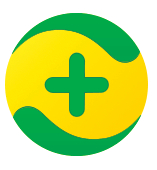




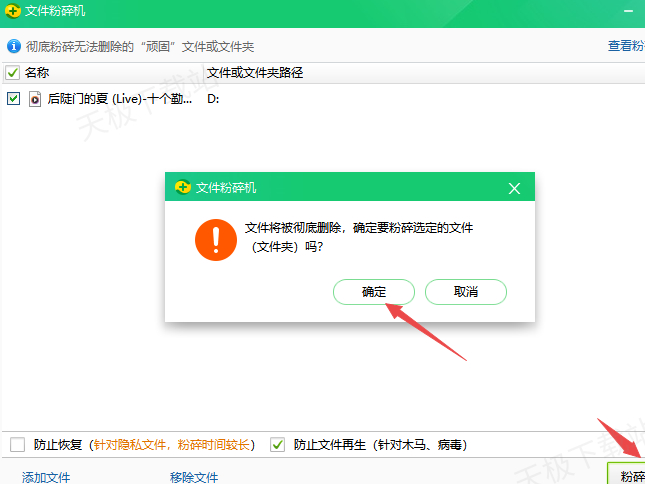
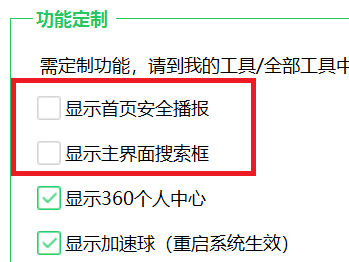
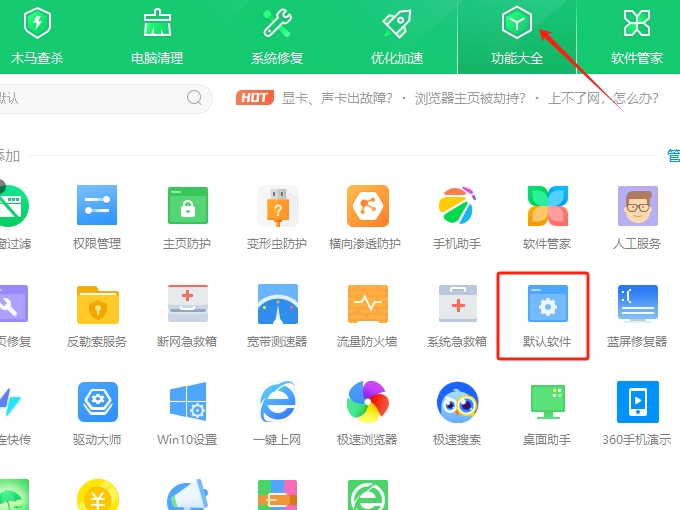

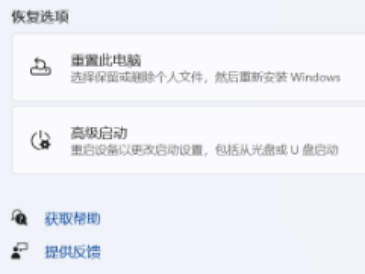
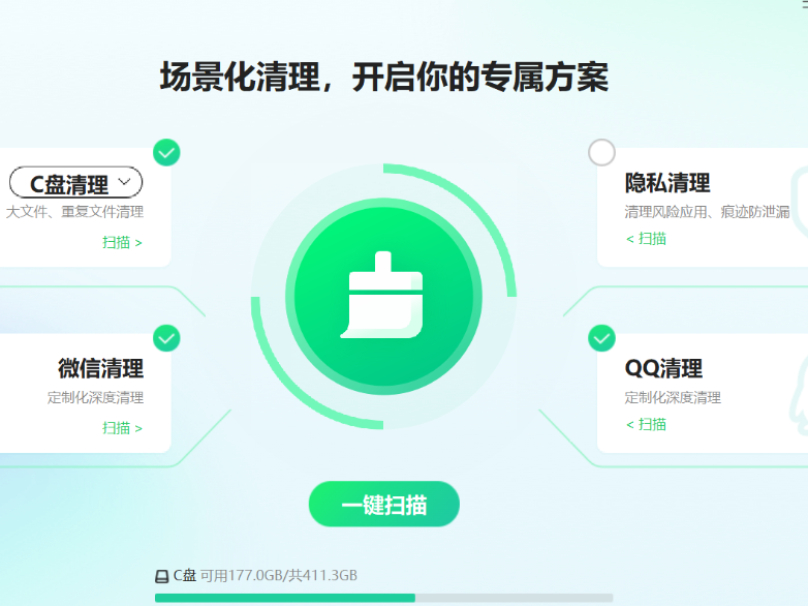
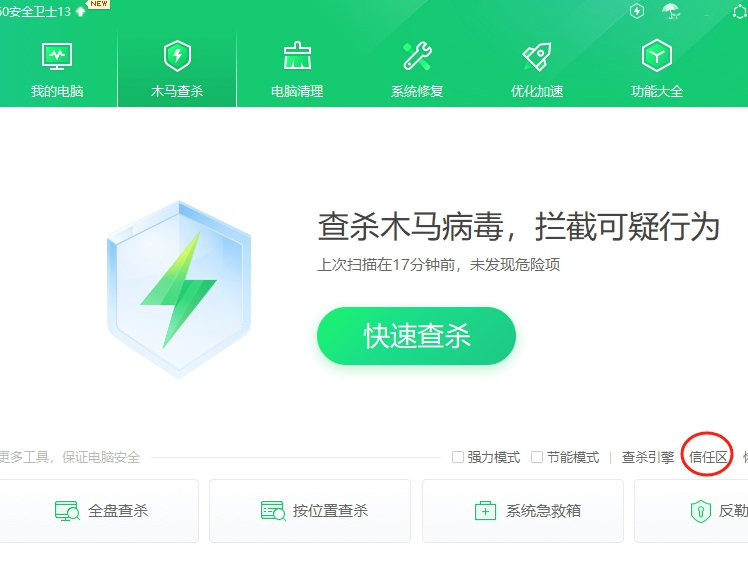
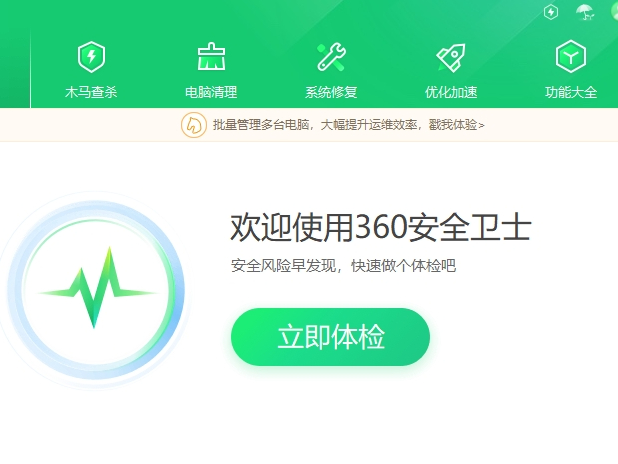

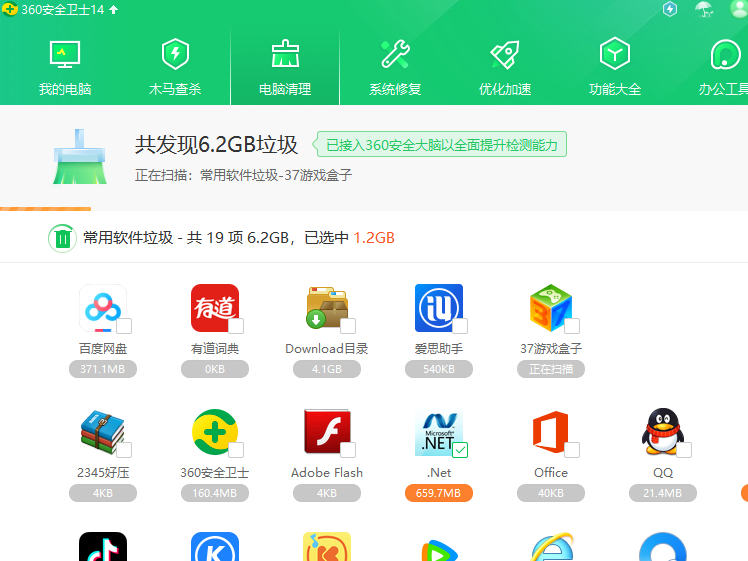
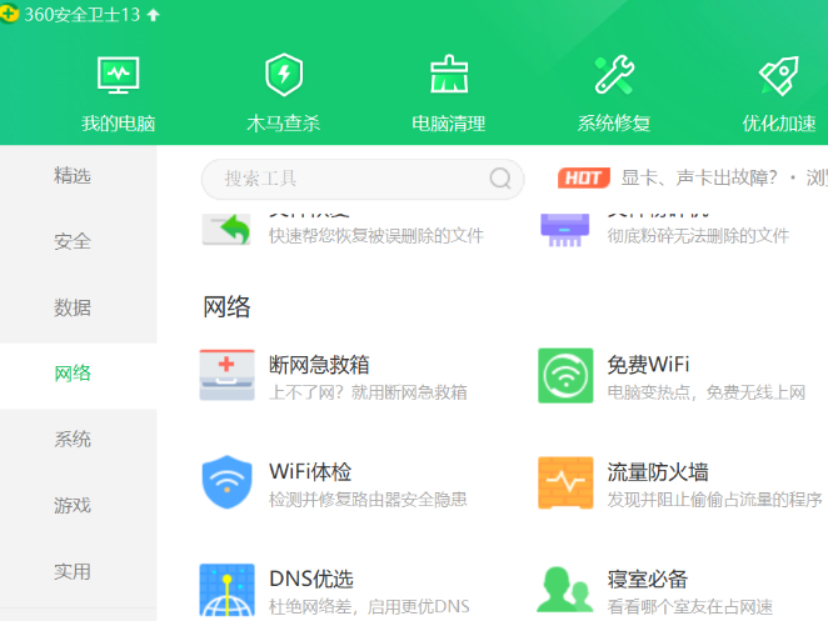
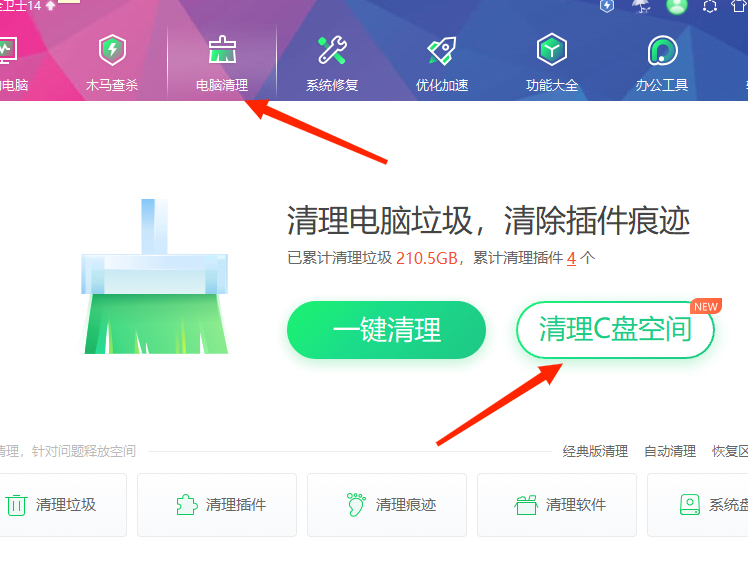

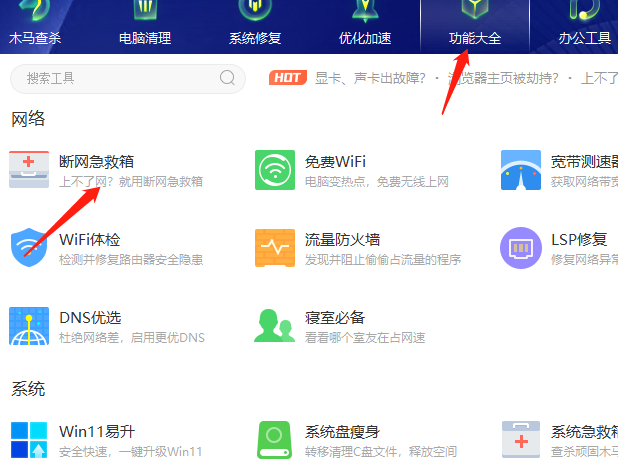
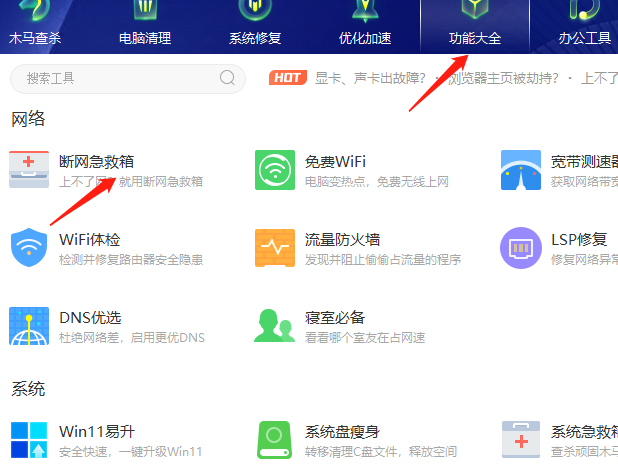
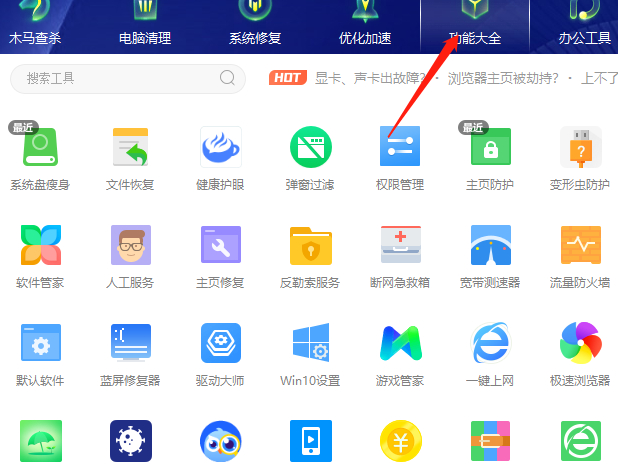










 魔兽世界:争霸艾泽拉斯
魔兽世界:争霸艾泽拉斯 QQ飞车
QQ飞车 水果忍者
水果忍者 穿越火线(CF)
穿越火线(CF) 英雄联盟
英雄联盟 热血江湖
热血江湖 穿越火线电脑版
穿越火线电脑版 魔兽世界
魔兽世界 问道
问道 《拳皇97》加强版 风云再起 模拟器
《拳皇97》加强版 风云再起 模拟器 我的世界
我的世界 恐龙快打
恐龙快打